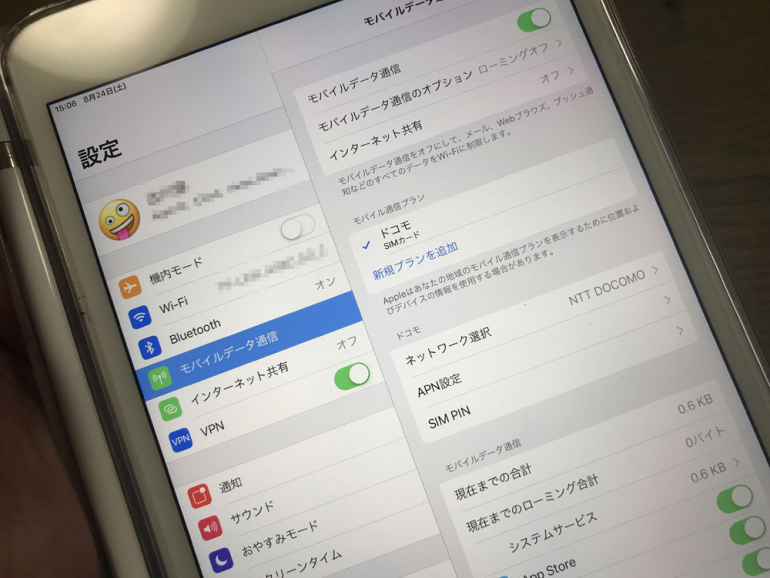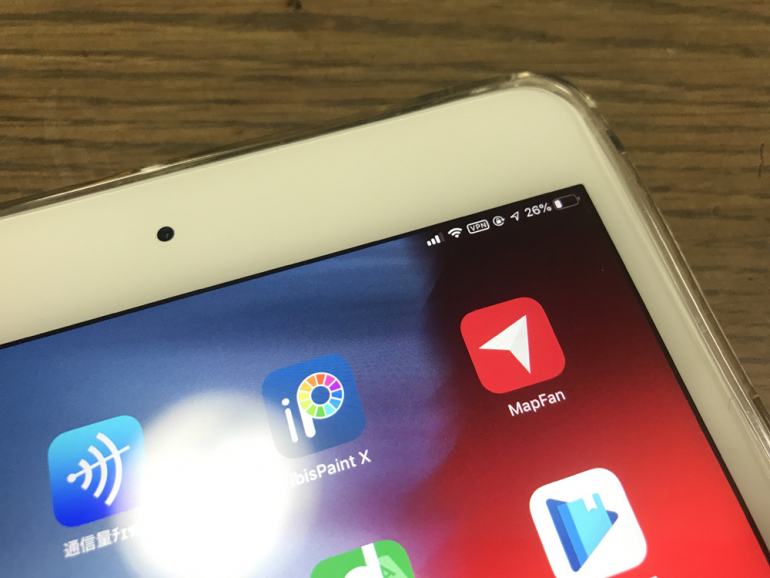あともうひと息! 最後にiPad本体にSIMを挿入して最終設定を行おう!
最後に格安SIMを挿入して、所定の設定を終われば終了です。
iPadの電源を落とし、これから使いたい事業者のSIMを挿入します。
iPadを再起動しますと、アクティベート(iPadを有効にする、利用開始設定のこと)が開始されますので、AppleIDなどの、必要事項を入力します。
場合によっては、完全初期化→復元が必要になるケースもあるようですので、SIMフリー化する前には、あらかじめデータのバックアップを取っておいた方が安全でしょう。
しばらく待てば設定完了。SIMフリーでiPadが使えるようになります。
今回のSIMの場合、モバイル通信プランに、格安SIMの大元(おおもと)の回線である「ドコモ」が表示され……。
アンテナマークも無事表示されました。
これでWi-Fiをオフにしても、多少スピードは遅いものの、メールの送受信やネットサーフィンは可能です。
お疲れ様でした! これでもう、心おきなく、好きな時に好きなだけ、安価SIMでiPadを楽しめますね! 海外旅行もこれで安心! わーい!
※データは2019年8月下旬時点での編集部調べ。
※情報は万全を期していますが、その内容の完全性・正確性を保証するものではありません。
※製品やサービスの御利用はあくまでも自己責任にてお願いします。
※資料・画像引用 筆者自身の撮影によるもの、もしくはメーカー・販売店サイト、又はWikipediaなど。
※本記事は、執筆時点でネットに公開された資料や取材による情報に基づく商品やサービスの異訳調の紹介風なエッセイとなりますが、筆者及び編集部はその内容や継続性等を保障するものではございません。
※本記事に登場する、登場人物のキャラクターや言動は炎上しそうな箇所はおおむねフィクションです。
文/FURU
デジタル系ガジェットに散財する、サラリーマン兼漫画描き兼ライター。電脳ネタがテーマの漫画を得意とする→https://www.furuyan.com
ゆかいなデジねた漫画「でじ@おた!」 絶賛公開中!→https://amzn.to/2XxEJQS















 DIME MAGAZINE
DIME MAGAZINE